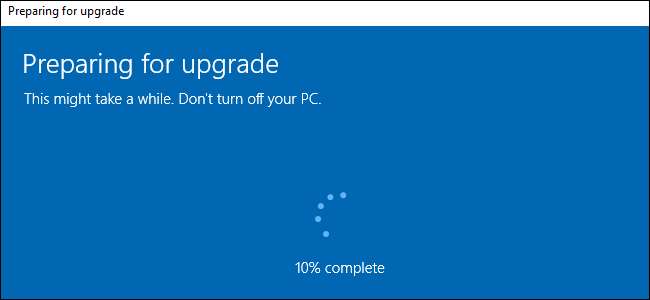
Windows 10 Enterprise oferă destul de multe caracteristici exclusive care nu sunt disponibile în ediția profesională Windows. Puteți obține aceste caracteristici fără a reinstala Windows și chiar fără a avea un disc Enterprise. De fapt, nici măcar nu aveți nevoie de propria cheie Windows 10 Enterprise pentru a efectua această actualizare.
Cum funcționează acest lucru
De ce nu cumpărați doar o cheie de produs pentru Windows 10 Enterprise? Ei bine, Microsoft nici măcar nu ne vinde acelea doar niște muritori! În timp ce Microsoft oferă upgrade-uri plătite la Windows 10 Professional , edițiile Enterprise și Education ale Windows 10 sunt disponibile numai prin canalele de licențiere în volum. Microsoft a oferit anterior Windows 7 Ultimate, care conținea aceleași caracteristici ca și versiunile Enterprise de Windows, dar nu există nimic similar pentru Windows 10.
Conform documentației Microsoft, este posibil să utilizați
DISM /online /Set-Edition:
comanda pentru a trece la o nouă ediție de Windows. Cu toate acestea, acest lucru nu a funcționat pentru noi cu Windows 10 și am întâmpinat mesaje de eroare. Dar ne-am dat seama că există o soluție mai bună.
Majoritatea oamenilor nu știu acest lucru, dar puteți converti sistemul Windows 10 Home sau Professional existent în Windows 10 Enterprise în doar câteva minute - nu este necesar un disc. Nu veți pierde niciunul dintre programele sau fișierele instalate. Pentru a face acest lucru, veți avea nevoie de o cheie de produs, dar aici există o lacună: De fapt, nu aveți nevoie de o cheie de produs legitimă pentru a utiliza Windows 10 , Enterprise sau altfel. Pentru a face upgrade, aveți nevoie doar A cheie.
LEGATE DE: Nu aveți nevoie de o cheie de produs pentru a instala și utiliza Windows 10
Acest proces folosește un Tasta KMS de pe site-ul Microsoft. Aceste chei accesibile publicului sunt utilizate în mod normal în organizații cu servere de gestionare a cheilor. Folosiți-le fără un server de gestionare a cheilor și Windows 10 va face upgrade la Enterprise - pur și simplu nu va fi „activat” cu adevărat.
Și există un singur dezavantaj în a face acest lucru: dacă aveți un sistem Windows 10 activat legitim, instalarea Windows 10 rezultată nu va fi activată și vă va arăta un filigran care vă va spune acest lucru. Dar aceasta este doar singura limită pe care o veți întâlni - sistemul de operare va funcționa altfel, cât timp doriți. Dacă aveți o mașină virtuală Windows 10 sau un computer secundar pe care doriți să testați aceste caracteristici Enterprise, aceasta este o soluție excelentă.
Acest lucru funcționează chiar mai bine dacă aveți o cheie de produs legitimă Windows 10 Enterprise printr-o afacere. Introduceți o cheie de produs legitimă și Windows 10 va face upgrade la ediția Enterprise și va deveni activat corect. Aceasta este o soluție convenabilă pentru companii, care pot achiziționa computere care vin cu edițiile Home sau Professional de Windows 10 și să le actualizeze fără o reinstalare.
Cum se face upgrade la Windows 10 Enterprise
În loc să vă încurcați cu DISM, puteți face acest lucru în întregime din aplicația Setări Windows 10. Pentru aceasta, deschideți aplicația Setări din meniul Start, selectați „Actualizare și securitate” și selectați „Activare”. Faceți clic aici pe butonul „Schimbați cheia produsului”.
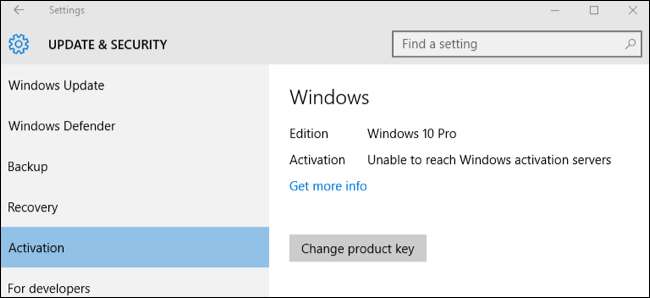
Vi se va cere să introduceți o nouă cheie de produs. Dacă aveți o cheie de produs legitimă Windows 10 Enterprise, o puteți introduce acum. Dar dacă nu, apucați Tasta de configurare a clientului KMS pentru Windows 10 Enterprise și Windows 10 se va converti automat într-un sistem Windows 10 Enterprise. Amintiți-vă, deoarece aceasta nu este o cheie validă pentru activare, sistemul Windows 10 rezultat nu se va activa cu serverele de activare Microsoft online. Este posibil să nu doriți să faceți acest lucru pe sistemul dvs. Windows principal.
Iată cheia pe care va trebui să o introduceți pentru Windows 10 Enterprise:
NPPR9-FWDCX-D2C8J-H872K-2YT43
Pagina web Microsoft de mai sus listează cheile pentru alte ediții de Windows 10, astfel încât să puteți face schimb în Windows 10 Professional, Windows 10 Education, Windows 10 Enterprise 2015 LTSB (Long Term Servicing Branch) și alte ediții de Windows 10.
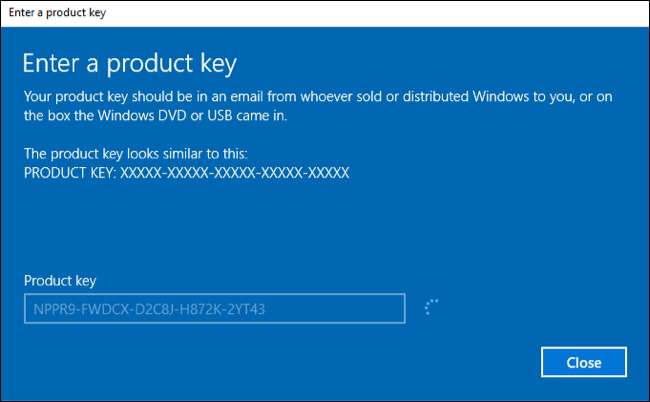
După un moment, Windows 10 va oferi „Actualizarea ediției dvs. Windows”. Asigurați-vă că salvați fișierele deschise și închideți aplicațiile înainte de a continua, deoarece computerul dvs. va reporni în timpul acestui proces.
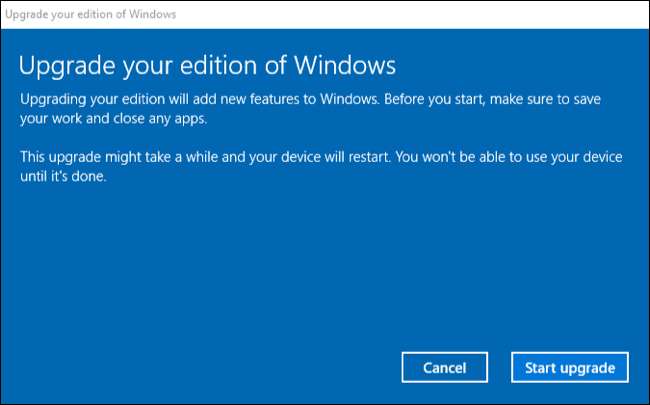
Windows 10 va reporni când procesul este terminat. Acest proces ne-a luat mai puțin de 20 de minute, chiar și într-o mașină virtuală mai lentă.
După finalizarea procesului, puteți vizita din nou Setări> Actualizare și securitate> Activare. Veți vedea că utilizați acum Windows 10 Enterprise. Toate funcțiile exclusiv Enterprise vor fi disponibile pe computerul dvs.
Cu toate acestea, dacă ați folosit o cheie KMS, sistemul dvs. nu va mai fi activat și Windows 10 va începe să vă informeze despre acest lucru. Este un compromis excelent pentru a putea încerca aceste caracteristici pe o mașină virtuală sau pe un computer secundar, dar este posibil să nu fie convenabil pe computerul dvs. principal.
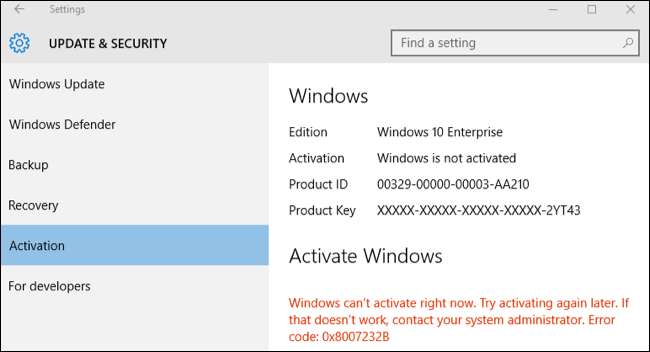
Are Microsoft o problemă cu asta? Nu știm cu adevărat, dar dacă ar ști, ar putea rezolva problema în mai multe moduri, deci este probabil ca acest lucru să fie realizat prin design. Este un sfat convenabil pentru dezvoltatori, entuziaști și administratori de sistem care doresc să vadă în ce constă acele caracteristici suplimentare.







